Programe de formatat HDD. Trebuie să formatați un hard disk, dar nu știți ce program să folosiți? Trebuie să configurați un sistem dual-boot și nu știți cum să creați sau să redimensionați partițiile pe hard disk? Ei bine, trebuie să știți că acest articol vă va fi de folos. În acest articol veți găsi programe de formatat HDD, care vă ajută să gestionați partițiile sau să formatați un HDD în siguranță pentru a face datele irecuperabile.

Trebuie să știți că procedura de formatare rapidă nu șterge datele de pe hard disk, această procedură setează unitatea pentru a o face liberă din nou, dar în realitate, folosind programe de recuperat date, fișierele vechi pot fi recuperate până când porțiunile de pe hard disk nu sunt suprascrise cu date noi. Pentru a rezolva această problemă, trebuie să formatați hard disk-ul și apoi să îl rescrieți pentru a face fișierele irecuperabile.
Conţinut
Programe de formatat HDD gratis
Mai jos vă voi prezenta câteva programe de formatat HDD, dar și utilitare incluse în sistemul de operare Windows sau macOS care vă permite să formatați un hard disk foarte rapid și simplu.
Gestionare disc (Windows)
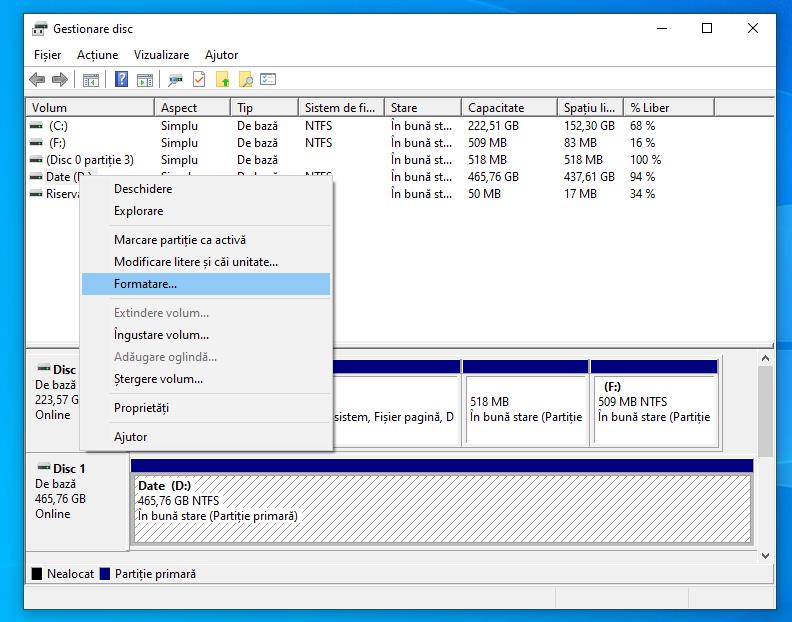
De ce să instalați programe de formatat hard disk-ul mai ales că Windows include un utilitar destul de bun și simplu de utilizat? Desigur, pentru utilizatorii care nu au nevoie de opțiuni deosebit de avansate, utilitarul Gestionare disc inclus în sistemul de operare Microsoft oferă tot ce aveți nevoie pentru formatarea partițiilor, gestionarea spațiului nealocat, extinderea/micșorarea partițiilor și multe altele.
Pentru a afla cum funcționează utilitarul Gestionare disc pe Windows, faceți click pe butonul Start (steagul Windows situat în colțul din stânga jos al ecranului), căutați Gestionare disc în meniul care se deschide și selectați primul rezultat. Alternativ, dați click dreapta pe butonul Start și selectați Gestionare disc din meniul care se deschide.
În fereastra care se deschide, faceți click dreapta pe caseta hard disk-ului (sau partiției) de formatat și selectați opțiunea Formatare.. din meniul care se deschide. Apoi selectați sistemul de fișiere cu care să formatați unitatea (de exemplu NTFS sau exFAT), atribuiți un nume unității și faceți click pe butonul OK pentru a începe formatarea hard disk-ului.
Folosind utilitarul Gestionare disc inclus în Windows, puteți să formatați partiții individuale ale unui HDD, să uniți diferite partiții și să le redimensionați. Dacă doriți să formatați un hard disk care are o singură partiție, puteți deschide File Explorer/Acest PC, dați click dreapta pe pictograma unității de formatat și selectați opțiunea Formatare.. din meniul care se deschide.
Utilitar disc (Mac)
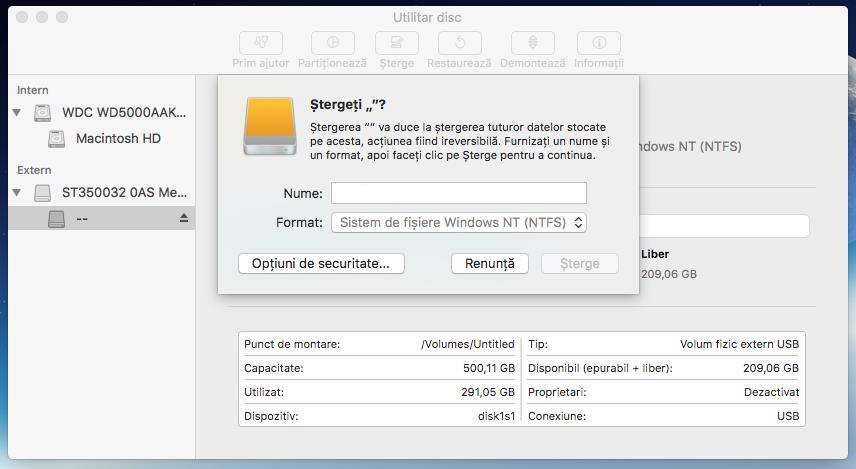
Chiar și sistemul de operare macOS include o aplicație destul de bună pentru gestionarea partițiilor și formatarea hard disk-urilor. Acesta este Utilitar disc care se află în folderul Altele din Launchpad și include tot ce poate fi utilizat pentru a modifica unitățile interne și externe pe sistemele de operare macOS. Suportă chiar ștergerea sigură a datelor.
Pentru a formata un hard disk, dați click pe pictograma acestuia din bara laterală din stânga și faceți click pe butonul Șterge situat în partea de sus. În fereastra care se deschide, tastați numele pe care doriți să-l atribuiți unității, alegeți sistemul de fișiere pe care doriți să îl utilizați (de exemplu OSX, MS-DOS (FAT32) sau ExFAT din meniul derulant și faceți click pe butonul Șterge.
Așa cum am menționat mai sus, acest instrument inclus în macOS vă permite să formatați hard disk-ul și să faceți datele irecuperabile. Pentru acest lucru, selectați pictograma hard disk-ului din bara laterală din stânga și faceți click pe butonul Șterge situat în partea de sus. Apoi faceți click pe butonul Opțiuni de securitate…, alegeți numărul de scrieri care vor fi făcute pe disc (cu cât alegeți mai multe scrieri, cu atât este mai sigură ștergerea, dar și timpul necesar pentru formatarea discului crește) și începeți procesul de formatare după ce ați ales sistemul de fișiere de utilizat. Tot în acest fel, puteți formata și un hard disk extern.
CCleaner
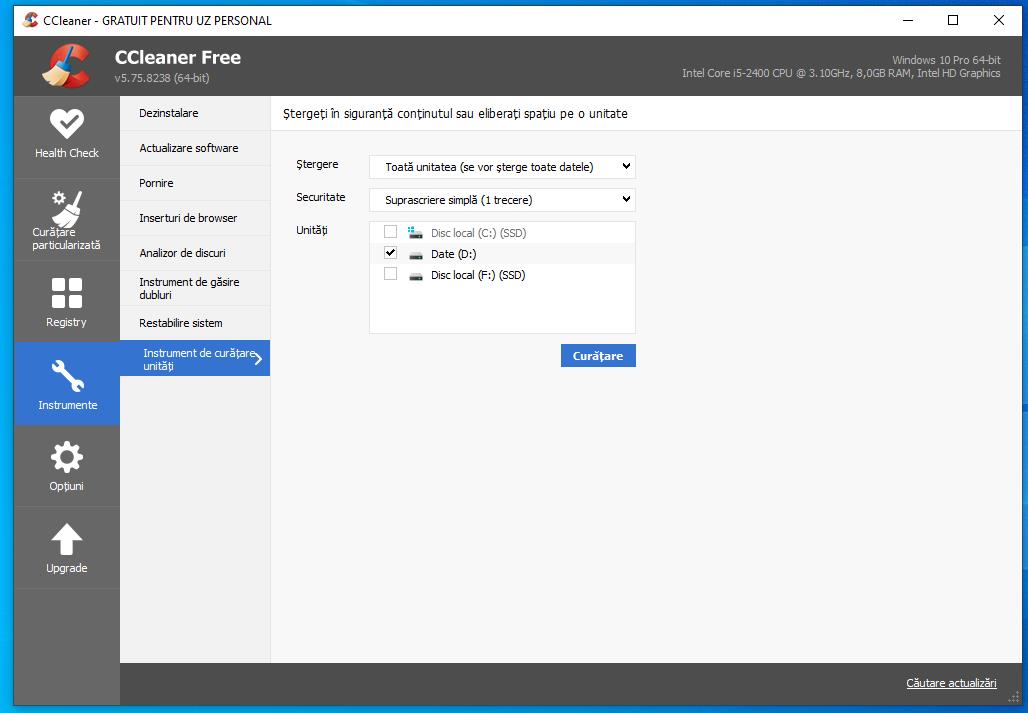
Mulți îl cunosc doar pentru caracteristicile sale legate de ștergerea fișierelor inutile și curățarea registrului de sistem, dar în realitate CCleaner, binecunoscutul utilitar gratuit pentru optimizarea PC-ului, include și o funcție de formatare a hard disk-urilor în siguranță (prin ștergere).
Pentru a profita de funcția de ștergere inclusă în CCleaner, porniți programul și selectați (din bara laterală din partea stângă) Instrumente> Instrumente de curățare unități. Apoi selectați unitatea de formatat, selectați opțiunea Toată unitatea (se vor șterge toate datele) din meniul derulant Ștergere, numărul de suprascrieri care trebuie efectuate pe unitate din meniul derulant Securitate și dați click pe butonul Curățare pentru a începe ștergerea sigură a datelor.
FAT32 Format
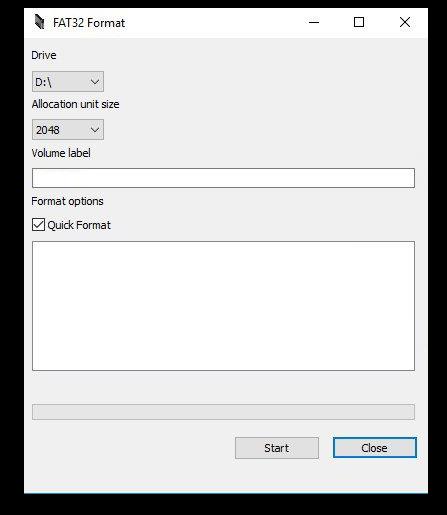
În mod implicit, Windows nu vă permite să partiționați hard disk-uri mai mari de 32 GB în FAT32, un sistem de fișiere învechit, dar din acest motiv este acceptat pe scară largă de televizoare, DVD playere, playere multimedia și sisteme de operare de toate tipurile.
FAT32 Format este un program gratuit și vă permite să ocoliți această limită prin formatarea hard disk-urilor și a stick-urilor USB de orice dimensiune în FAT32. Programul este disponibil atât într-o versiune care funcționează numai din linia de comandă, cât și într-o versiune cu interfață grafică care este mult mai ușor de utilizat. Programul este compatibil cu toate versiunile de Windows.
HDShredder
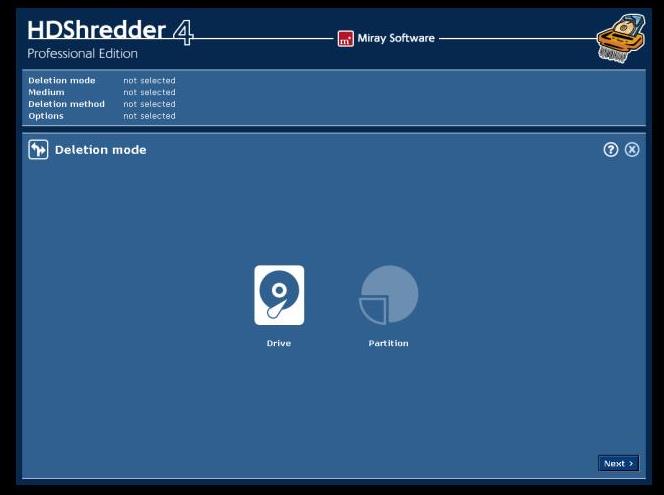
HDShredder este un program gratuit care vă permite să ștergeți un HDD rapid și în siguranță, pentru a preveni recuperarea datelor după formatare. Programul are o interfață de utilizator foarte simplă și poate fi utilizată în două moduri diferite, pentru partiționarea sau formatarea hard disk-urilor.
Versiunea gratuită a programului are mai multe limitări în comparație cu versiunile la plată, precum posibilitatea de a șterge partiții individuale (șterge doar unități întregi). De asemenea, șterge, datele cu o rată de până la 6 GB/min. În orice caz, acceptă toate tipurile de hard disk-uri și toate versiunile de Windows.
HDD Low Level Format
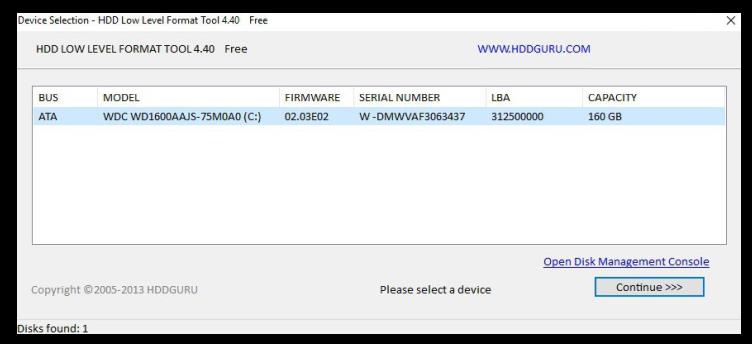
HDD LLF Low Level Format Tool este un program destul de bun care vă permite să efectuați formatarea oricărui tip de hard disk: Maxtor, Hitachi, Seagate, Samsung, Toshiba, Fujitsu, IBM, Quantum, Western Digital etc. Suportă S-ATA (SATA), IDE (E-IDE), SCSI, SAS, USB, FIREWIRE și toate edițiile de Windows.
Versiunea gratuită a programului diferă de versiunea la plată pentru că nu poate fi utilizată în scopuri comerciale și pentru limitarea vitezei la 180 GB/oră, egală cu 50 MB/s. Acest program vă permite să formatați stick-uri USB, hard disk-uri externe și carduri de memorie, prevenind recuperarea datelor după formatare. Pentru utilizarea programului, selectați hard disk-ul de formatat și dați click pe butonul Continue situat în colțul din dreapta jos.
GParted Live
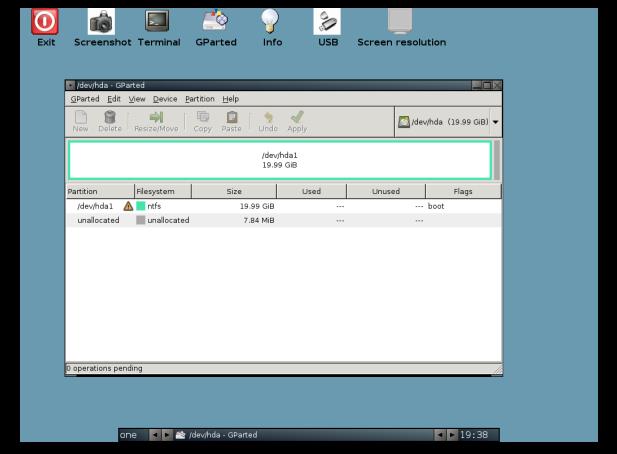
GParted este o distribuție live de Linux care poate fi copiată pe CD, DVD sau stick USB și pornește în afara sistemului de operare, astfel încât să puteți modifica în mod liber toate partițiile de pe PC sau laptop, inclusiv cele de sistem. Cu GParted puteți redimensiona, formata și muta partițiile cu toate sistemele de fișiere foarte rapid și ușor.